오늘은 미드저니와 챗GPT를 이용해 그림책, 동화책을 만들어 볼게요.
스토리 만들기
먼저 챗GPT에게 동화를 써 달라고 부탁합니다.

그런데 너무 짧네요. 그래서 캐릭터와 배경에 대해 더 만들어 달라고 부탁했습니다.
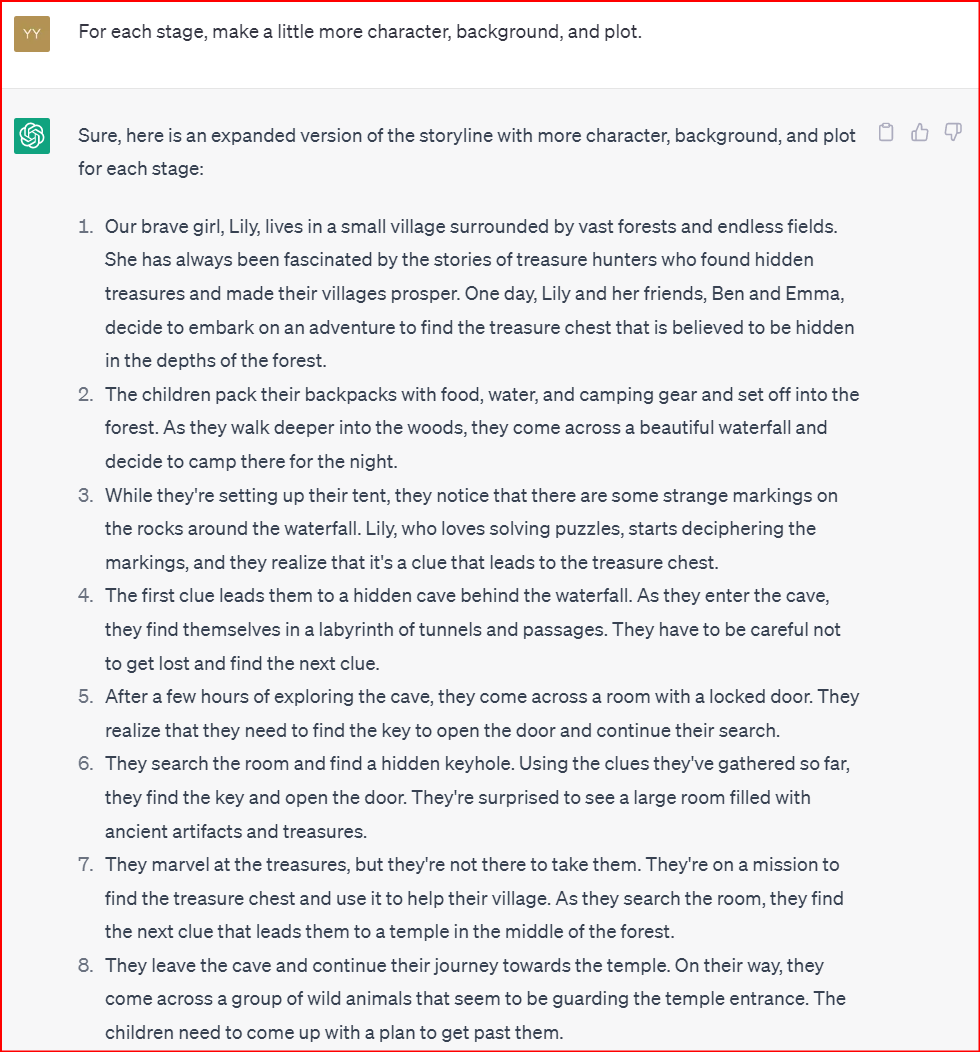
또 중요한 것이 있지요. 바로 제목입니다.
이제 제목과 줄거리를 바탕으로 이미지를 만들러 가보겠습니다.
이미지 생성하기
나의 미드저니 봇 생성
먼저 미드저니로 메인 캐릭터와 각 페이지마다 주요 장면을 삽화로 넣는 작업을 하겠습니다.

미드저니 채팅창에 커서를 대고 슬래시-> 이매진을 클릭하면 뒤에 프롬프트 칸이 만들어집니다.
그 프롬프트 칸에 주인공의 이름과 이미지를 문구(캐릭터 텍스트)로 넣으면 몇개의 이미지가 얻어집니다.
그리고 업스케일 이미지 4개와 응용이미지 4개를 선택할 수 있습니다.
U1,U2,U3,U4,V1,V2,V3,V4 하나의 이미지 선택
반응 추가하기 - envelop(왼쪽 편지봉투 이미지)선택 - 나의 미드저니 봇(돛단배 아이콘) 이미지에 저장됨
추가 보정하여 주인공 만들기
도착한 미드저니 봇 사진 위에 오른 클릭 후 이미지 주소 복사
채팅창에서 /imagine "이미지 주소"+" "+"캐릭터 텍스트""--"seed : number"
위를 보면 이전에 시드라고 표시되어 있습니다 이 시드 번호를 복사하여 가져오세요 대문자 s를 소문자로 변경하세요 중간에 땡땡을 제거하세요
보정된 이미지를 캡춰하여 저장합니다.

캡쳐하는 이유는 미드저니 결과가 연속성이 없기 때문입니다.
또한 이는 PC에 저장된 사진을 업로드해서 사용하는 방법과 동일합니다.
채팅창에 플러스 버튼클릭 후 캐릭터를 업로드 합니다.
Imagine 앞의 사진을 마우스 오른쪽 버튼으로 클릭하고 이미지 주소 복사를 클릭합니다.
복사된 이미지 주소 + 원하는 이미지 + 시드넘버 + "--ar 16:9(원하는 사이즈)"
U1,U2,U3,U4,V1,V2,V3,V4 하나의 이미지 선택 ㅡ> 이미지 주소
친구들 이미지 만들기
주인공을 만들었던 것과 같이 치구들도 만든다.
복사된 이미지 주소 + 스토리에 맞는 이미지 텍스트 + 시드넘버 + "--ar 16:9(원하는 사이즈)"
삽화만들기
그 다음은 스토리에 맞게 삽화를 만든다.
복사된 이미지 주소 + 스토리에 맞는 이미지 텍스트 + 시드넘버 + "--ar 16:9(원하는 사이즈)"
표지만들기
복사된 이미지 주소 + 스토리 줄거리 텍스트 + 시드넘버 + "--ar 16:9(원하는 사이즈)"
망고보드에서 동화책 만들기

망고보드를 사용하는 방법은 조금 더 어렵지 않습니다.
미드저니에서 만든 이미지를 가져오고 슬라이드 배경으로 설정합니다.
제목과 본문 텍스트의 색상 및 크기를 변경하면 동화책이 만들어 집니다.
미드저니는 URL을 잘 가져와서 붙여넣으면 더욱 풍성한 동화를 그릴 수 있습니다.
미드저니가 유명해진 이유는 바로 스페이스 오페라극장이라는 그림때문인데요 입력하는 방법을 아래와 같이 설명해 드리겠습니다.

프롬프트 앞에 강조하고 싶은 단어를 두는 것이 항상 중요합니다.
'기술의쓸모' 카테고리의 다른 글
| 미드저니(Midjourney)로 패턴 만들어 판매하기 (0) | 2023.04.27 |
|---|---|
| 국내 최초의 이미지 생성형 AI 스포키, Pokeit (0) | 2023.04.26 |
| 블로그 글감 찾기와 방문자 수 늘리기 (1) | 2023.04.26 |
| 내가 찍은 사진으로 돈 벌 수 있는 사이트 베스트 5 (0) | 2023.04.22 |
| 디지털 화가 도전기_Deep Dream Generator 2탄 (0) | 2023.04.19 |




